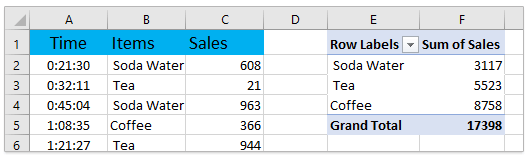如何在Excel数据透视表中计算中位数?
例如,您已经创建了一个数据透视表来统计饮料的销售金额,如下图所示。现在,您想将每种饮料的中位数添加到数据透视表中,有什么办法吗?本文将为您介绍一种解决方案。
在Excel数据透视表中计算中位数
此方法将指导您在源数据中添加一个关于中位数的辅助列,然后轻松将中位数字段添加到数据透视表中。
1在源数据旁边插入一个空白列,输入 中位数 作为列名,在中位数列的第一个单元格中输入公式 =MEDIAN(IF($B$2:$B$31=B2,$C$2:$C$31)) ,然后按 Ctrl + Shift + Enter 键组合,最后拖动自动填充柄以填充整个列。见截图:
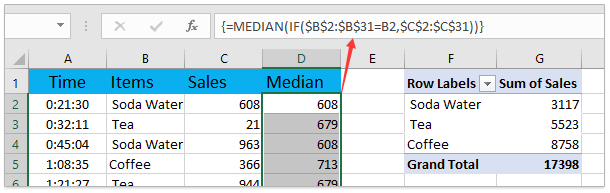
2选择数据透视表中的任意单元格以激活 数据透视表工具,然后点击 分析 (或 选项) > 更改数据源 > 更改数据源。见截图:

3在“更改数据透视表数据源”对话框中,在 表格/区域 框中指定新的源数据,并点击 确定 按钮。见截图:
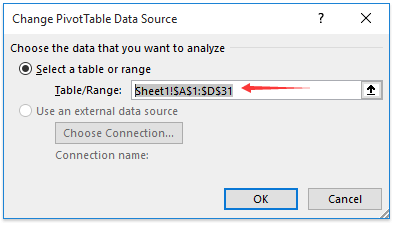
4现在, 中位数 字段已添加到 数据透视表字段 窗格中,请将 中位数 字段拖到 值 部分。见截图:
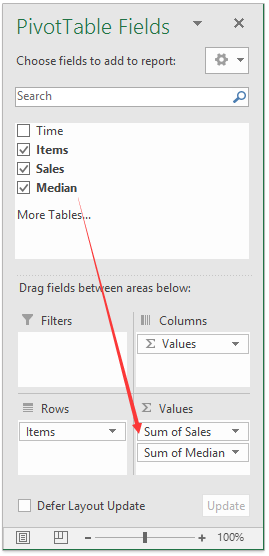
5在 值 部分,请点击 中位数 字段,并在下拉列表中选择 值字段设置 。见截图:
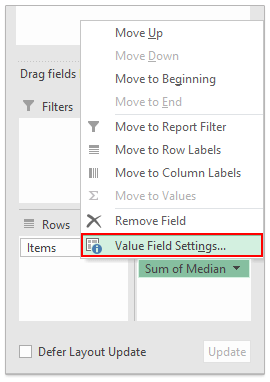
6在“值字段设置”对话框中,选择 平均值 在 汇总值字段依据 列表下的 汇总值依据 选项卡中,将字段名称重命名为 中位数 (中位数前有空格)在 自定义名称 框中,并点击 确定 按钮。见截图:
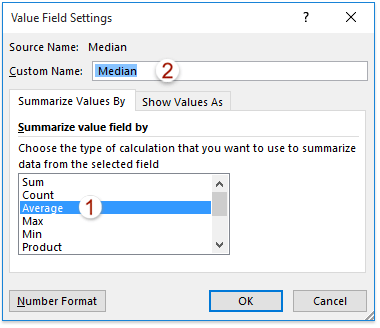
现在您会看到每个行标签的中位数已添加到数据透视表中。见截图:
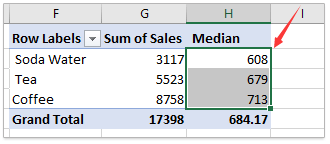
相关文章:
最佳Office办公效率工具
| 🤖 | Kutools AI 助手:以智能执行为基础,彻底革新数据分析 |代码生成 |自定义公式创建|数据分析与图表生成 |调用Kutools函数…… |
| 热门功能:查找、选中项的背景色或标记重复项 | 删除空行 | 合并列或单元格且不丢失数据 | 四舍五入…… | |
| 高级LOOKUP:多条件VLookup|多值VLookup|多表查找|模糊查找…… | |
| 高级下拉列表:快速创建下拉列表 |依赖下拉列表 | 多选下拉列表…… | |
| 列管理器: 添加指定数量的列 | 移动列 | 切换隐藏列的可见状态 | 比较区域与列…… | |
| 特色功能:网格聚焦 |设计视图 | 增强编辑栏 | 工作簿及工作表管理器 | 资源库(自动文本) | 日期提取 | 合并数据 | 加密/解密单元格 | 按名单发送电子邮件 | 超级筛选 | 特殊筛选(筛选粗体/倾斜/删除线等)…… | |
| 15大工具集:12项 文本工具(添加文本、删除特定字符等)|50+种 图表 类型(甘特图等)|40+实用 公式(基于生日计算年龄等)|19项 插入工具(插入二维码、从路径插入图片等)|12项 转换工具(小写金额转大写、汇率转换等)|7项 合并与分割工具(高级合并行、分割单元格等)| …… |
通过Kutools for Excel提升您的Excel技能,体验前所未有的高效办公。 Kutools for Excel提供300多项高级功能,助您提升效率并节省时间。 点击此处获取您最需要的功能……
Office Tab为Office带来多标签界面,让您的工作更加轻松
- 支持在Word、Excel、PowerPoint中进行多标签编辑与阅读。
- 在同一个窗口的新标签页中打开和创建多个文档,而不是分多个窗口。
- 可提升50%的工作效率,每天为您减少数百次鼠标点击!
所有Kutools加载项,一键安装
Kutools for Office套件包含Excel、Word、Outlook和PowerPoint的插件,以及Office Tab Pro,非常适合跨Office应用团队使用。
- 全能套装——Excel、Word、Outlook和PowerPoint插件+Office Tab Pro
- 单一安装包、单一授权——数分钟即可完成设置(支持MSI)
- 协同更高效——提升Office应用间的整体工作效率
- 30天全功能试用——无需注册,无需信用卡
- 超高性价比——比单独购买更实惠